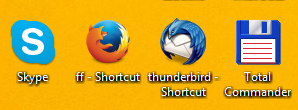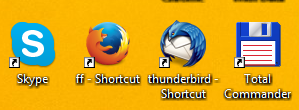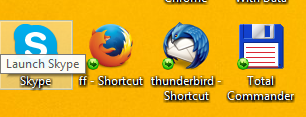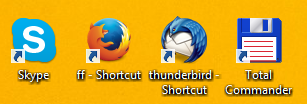మీరు డిఫాల్ట్ విండోస్ 8.1 సత్వరమార్గం చిహ్నాన్ని చాలా పెద్దదిగా మరియు అగ్లీగా కనుగొంటే లేదా ఆ నీలి బాణం అతివ్యాప్తితో విసుగు చెందితే, మీరు దాన్ని మార్చాలనుకోవచ్చు లేదా పూర్తిగా నిలిపివేయవచ్చు. అలా చేయడం చాలా సులభం. సత్వరమార్గం బాణాన్ని కేవలం ఒక క్లిక్తో మార్చడానికి నేను మీ కోసం ఒక సాధనాన్ని అభివృద్ధి చేసాను! విండోస్ 8.1 కి దీనికి సెట్టింగులు లేకపోవడం దురదృష్టకరం. గతంలో, మేము విండోస్ కోసం TweakUI ను కలిగి ఉన్నాము, అది మార్చడానికి అనుమతించింది. సరే, ఇప్పుడే దాన్ని విండోస్ 8.1 కోసం పరిష్కరించుకుందాం!
విండోస్ సత్వరమార్గం బాణం ఎడిటర్ ఒక సత్వరమార్గం బాణాన్ని ఒకే క్లిక్తో తొలగించడానికి మిమ్మల్ని అనుమతించే నా ఫ్రీవేర్.
అసమ్మతి నిషేధాన్ని ఎలా పొందాలో

సత్వరమార్గం అతివ్యాప్తిగా ఉపయోగించడానికి అనుకూల చిహ్నాన్ని లోడ్ చేయడానికి ఇది మీకు ఎంపికను అందిస్తుంది. పైన ఉన్న నా స్క్రీన్షాట్లో, నేను వ్యక్తిగతంగా ఉపయోగించే చక్కని ఆకుపచ్చ బాణాన్ని మీరు చూస్తారు.
తో విండోస్ సత్వరమార్గం బాణం ఎడిటర్ మీరు చేయగలరు
మీ గురించి ఫేస్బుక్కు ఏమి తెలుసు
- ఒకే క్లిక్తో సత్వరమార్గం బాణాన్ని తొలగించడానికి;
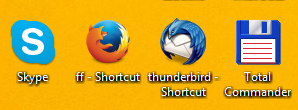
- ఒకే క్లిక్తో క్లాసిక్ (ఎక్స్పి లాంటి) సత్వరమార్గం బాణాన్ని సెట్ చేయడానికి;
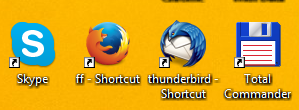
- ఏ చిహ్నాన్ని సత్వరమార్గం అతివ్యాప్తిగా సెట్ చేయడానికి;
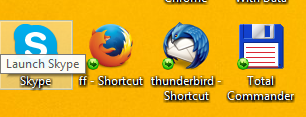
- మరియు సత్వరమార్గం బాణాన్ని దాని డిఫాల్ట్ చిహ్నానికి రీసెట్ చేయడానికి.
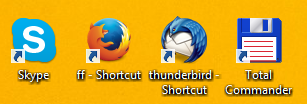
విండోస్ సత్వరమార్గం బాణం ఎడిటర్ పోర్టబుల్ అప్లికేషన్ మరియు ఇన్స్టాల్ చేయవలసిన అవసరం లేదు. ఇది క్రింది విండోస్ వెర్షన్లకు మద్దతు ఇస్తుంది:
ఆవిరి డౌన్లోడ్ ఎలా వేగవంతం చేయాలి
- విండోస్ 8.1 x86
విండోస్ 8.1 x64 - విండోస్ 8 x86
విండోస్ 8 x64 - విండోస్ 7 x86
విండోస్ 7 x64 - విండోస్ విస్టా x86
విండోస్ విస్టా x64
నేను నవీకరించిన సంస్కరణను విడుదల చేసాను, విండోస్ సత్వరమార్గం బాణం ఎడిటర్ v1.0.0.2, దీనిలో బగ్ పరిష్కారాలు మరియు మెరుగుదలలు ఉన్నాయి.
దీన్ని ఇక్కడ డౌన్లోడ్ చేయండి: విండోస్ సత్వరమార్గం బాణం ఎడిటర్